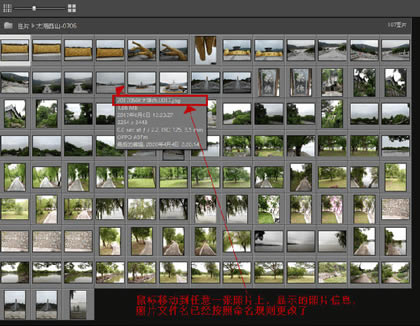【Exposure官方正式版】Exposure官方正式版下載 v2023 電腦pc版
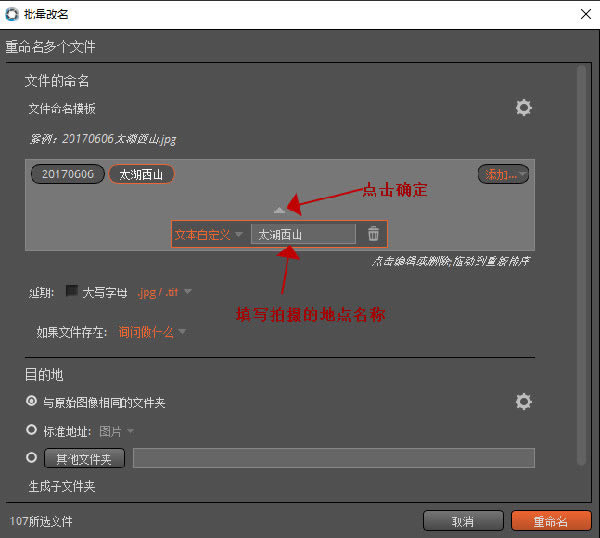
- 軟件類型:圖形軟件
- 軟件語言:簡體中文
- 授權方式:免費軟件
- 更新時間:2024-09-02
- 閱讀次數:次
- 推薦星級:
- 運行環境:WinXP,Win7,Win10,Win11
軟件介紹
Exposure正式版是一款由Alien Skin Software開發的專業圖像處理軟件。它提供了豐富的圖像處理工具和強大的編輯功能,能夠幫助攝影師和設計師快速實現他們的創意想法。為用戶提供了多種調色板、曲線和圖層調整工具,可以對圖像進行精細的色彩調整和局部修飾。此外,軟件還支持多種文件格式,包括RAW格式,可以讓用戶更方便地處理自己的照片。
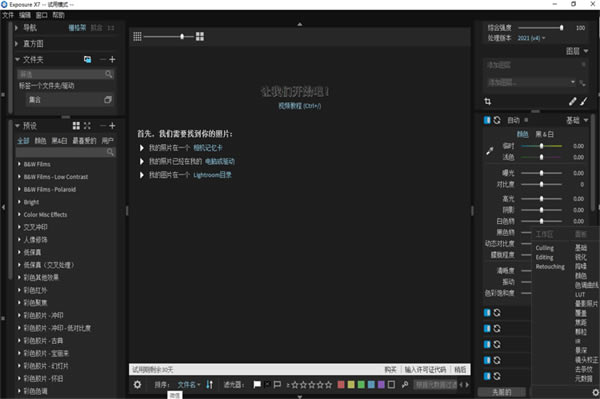
Exposure正式版具有出色的平面設計功能。它提供了多種矢量工具和形狀工具,可以幫助用戶快速創建標志、海報、廣告等設計作品。同時,軟件還支持多種導出格式,包括PNG、JPEG、PDF等,可以讓用戶更方便地將自己的設計作品分享給他人。此外Exposure正式版還具有實用的視覺導航功能。它提供了多種縮放和平移工具,可以幫助用戶更方便地查看和調整自己的圖像和設計作品。
軟件特色
Exposure 華麗編輯功能
Exposure無與倫比的創意效果選擇和精美的可定制電影外觀使您能夠創建令人驚嘆的圖像
華麗的創意外觀
龐大的預設庫包含數百個逼真的電影模擬、微妙的現代外觀和省時的實用程序。
靈活的遮罩和圖層
獨特的遮罩工具和易于使用的效果圖層使您能夠以您能想象的任何方式混合效果。
令人驚嘆的特效
Exposure的深度集成特效開辟了創作的可能性,膠片顆粒、散景、自定義邊框、燈光效果等等。
免費目錄
Exposure的無目錄設計簡化了圖像組織。無需導入您的照片 - 只需在它們所在的位置顯示 Exposure 并開始編輯。
快速高效
Exposure速度很快。GPU 優化的圖像處理使編輯再次變得有趣。快速圖像切換使剔除速度快如閃電。減少等待可以減少干擾并幫助您專注于制作精美的圖像。
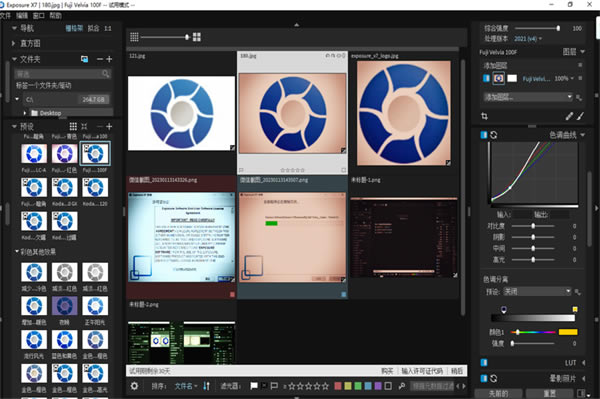
軟件亮點
1、獨特的創意工具
Exposure具有其他照片編輯器中所不具備的創意工具。
這些工具包括功能強大的色彩編輯器,用于進行復雜的色彩調整,逼真的膠片顆粒,創造性的鏡頭聚焦和傾斜移位效果,以及大量的疊加效果–燈光效果,紋理和邊框。
Exposure的設計鼓勵您進行創造性的工作。使用涂刷和遮罩工具將效果有選擇地應用于圖像的特定區域。非破壞性圖層使您可以混合預設和調整,以獲得無盡的外觀。
2、專注于您的藝術
Exposure的直觀設計可幫助您專注于創造力。
新的GPU優化處理引擎意味著更少的等待時間,因此您可以專注于創意編輯而不會分心。
Exposure將您需要的所有內容顯示在單個用戶界面上,可以對其進行自定義以適合您的工作流程首選項。
3、高效便捷的操作
精確控制應用圖像調整的位置
Exposure可以指定由亮度,色相和飽和度組合定義的區域
新的“遮罩”預設可一鍵選擇天空,樹葉,膚色等
新功能使用吸管工具快速選擇蒙版約束
在組織和編輯之間無縫過渡,而無需在模塊之間切換。
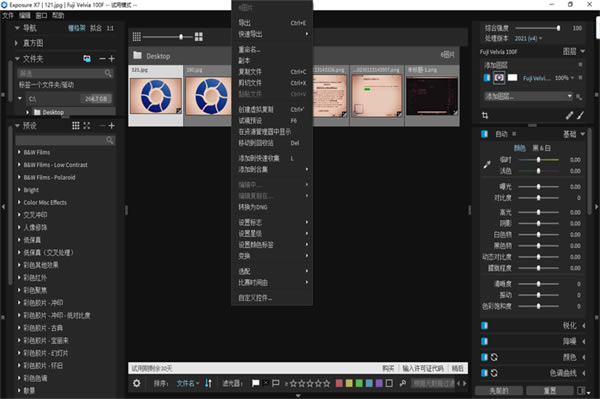
Exposure正式版功能介紹
非破壞性編輯
Exposure 7提供了真正的非破壞性編輯在獨立模式下RAW文件。您的工作流程即將得到了很多更簡單,更精簡的!
支持RAW格式
作為一個獨立的程序,Exposure 7現在讓您的工作從廣泛的各廠家的相機RAW文件,而無需轉換為TIFF或JPEG第一。
新的紋理
最后,您可以通過使用一系列的,我們要添加到疊加面板很酷的新的紋理把收尾到你的圖像。這些紋理可以巧妙地或積極申請以獲得你后的確切樣子。
快速的文件夾和文件瀏覽
Exposure 7現在在單機模式下工作時提供相同的UI中正確的快速文件夾和文件瀏覽。無需像其他程序模塊之間進行切換;你可以簡單地拉起批量或單個圖像和對他們工作的權利,然后有。
剪輯和旋轉
此外,在獨立模式下,Exposure 7采用了全新的,易于使用的剪輯和旋轉面板,這將幫助您尋找圖像恰到好處。
新電影仿真預設
我們還開發了一些很酷的新電影預置在原有基礎上膠片的認真研究。
Exposure正式版怎么修圖
第一步:將人像的面部的雀斑,痘印等等去除。
首先點擊窗口右側的創可貼狀的“除去污點”按鈕,然后選擇工具的大小,羽化,不透明度,直接在圖片上進行修改即可,同時,滑動鼠標上的滾輪可以將圖片放大或者縮小。。如果出現錯誤也可通過左下角的重置選項糾錯。
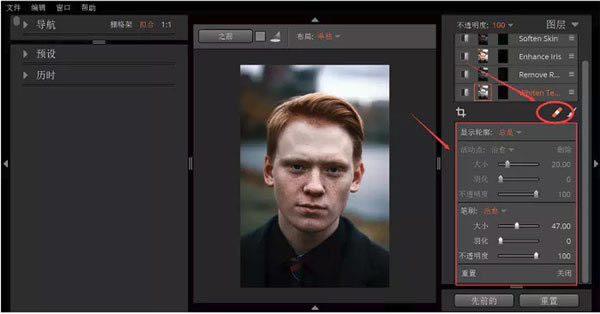
第二步:對圖片進行基礎設置。
接著我們就要對圖片進行一些基礎的處理,例如整體的曝光度,對比度,陰影,色調,清晰度,光線等等細節等等。我們先點擊右側的“基礎”按鈕就會出現具體的選項,接著我們需要對此進行一一調節,以滿足自己的需求。
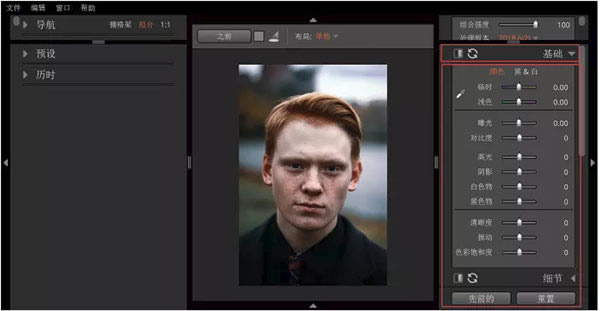
第三步:選擇合適的濾鏡樣式。
首先打開軟件并打開所要處理的圖片,利用 Exposure對圖片進行預設,即在界面的左側的預設菜單內搜索并選擇選擇“人像修飾”。此時選項卡下會出現三個樣式,(美顏,去紅顏,虛化壓暗背景)具體我們可以根據想要達到的效果來選擇
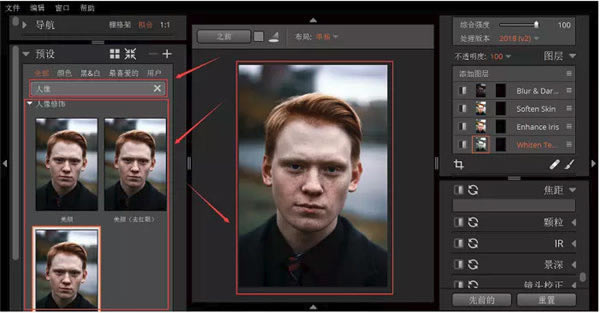
第四步:將完成的人像圖片保存導出即可。
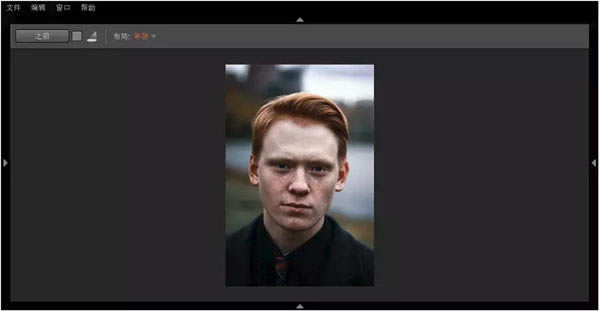
Exposure正式版如何給多張照片重命名
給全部照片批量命名,小伙伴們首先要考慮的是如何給照片命名設定規則。
這個命名規則小伙伴可以根據自己的喜好來定,這里對照片的命名規則是:拍攝日期+拍攝地點+序號。下面舉的這個例子是2017年6月6日在蘇州太湖西山拍攝的照片,所以圖片的命名為:20170606太湖西山+序號(001開始)。
在“批量重命名”的界面中,點擊“添加”,按照命名規則,首先是拍攝時間,在下來菜單中選擇“捕獲時間”。
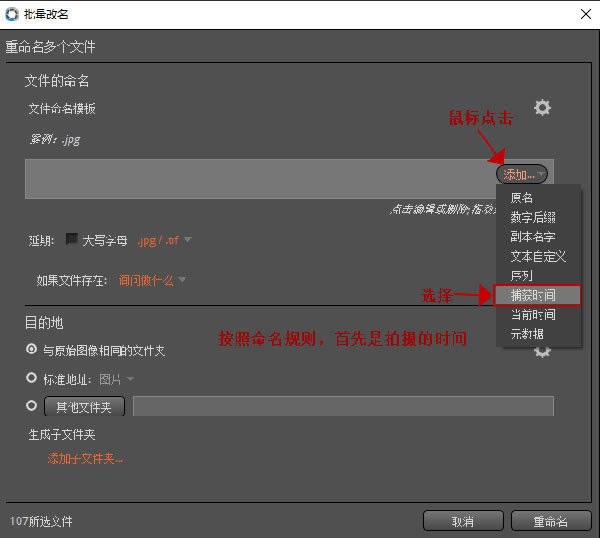
軟件在方框內自動添加了“20170606”,可以選擇“捕獲時間”旁邊的向下箭頭進行自定義日期的表示方式,鼠標點擊向上的箭頭確定添加了日期。
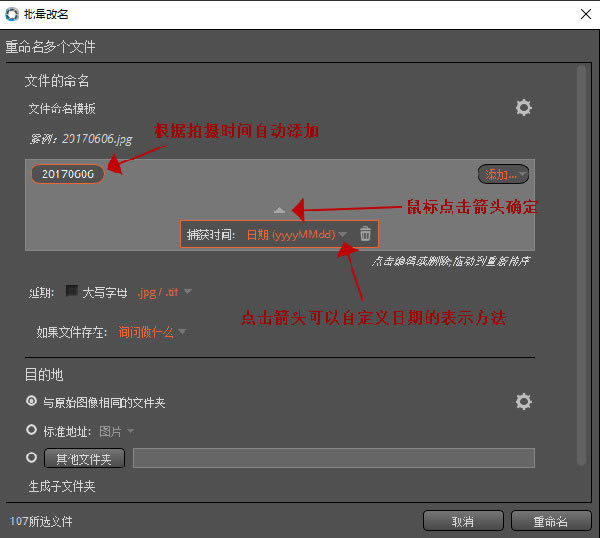
鼠標點擊“添加”,下拉菜單中選擇“文本自定義”,根據命名的第二規則添加拍攝的地點。
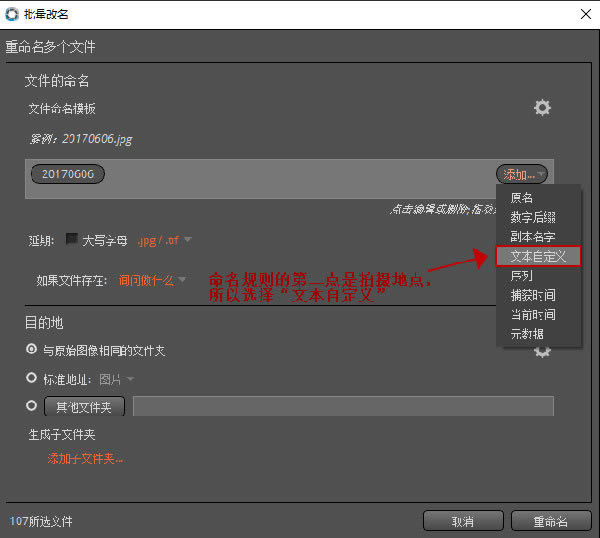
在“文本自定義”中填寫“太湖西山”,命名方框內自動添加了“太湖西山”,然后點擊向上的箭頭確定。
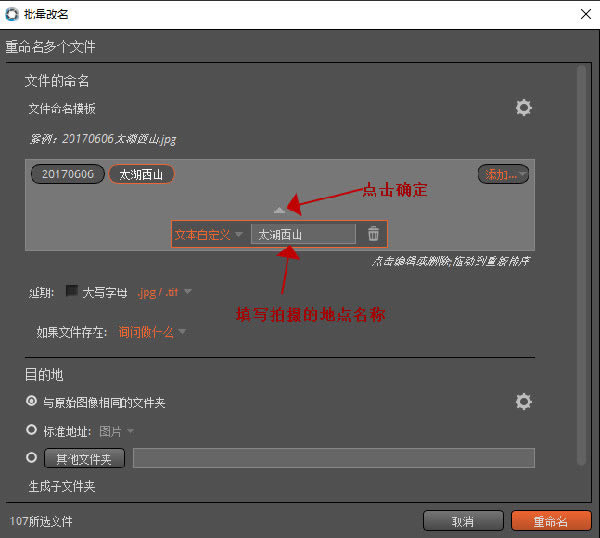
繼續點擊“添加”,下拉菜單選擇“序列”,根據命名規則添加序號。
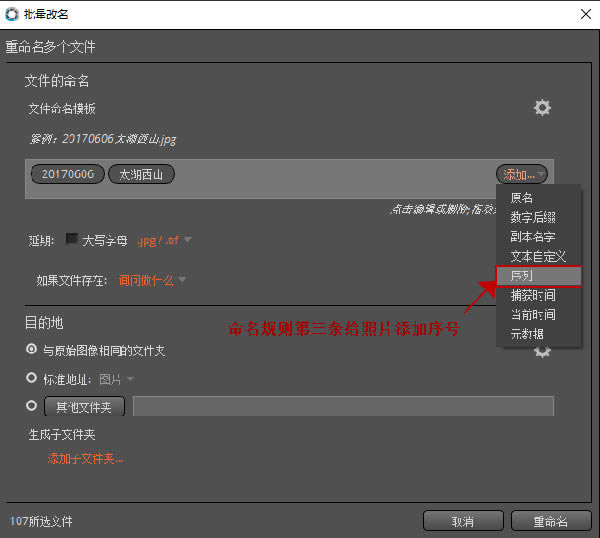
根據照片的數量,選擇序號的位數以及起始數字。小編這里的照片數量是107張,因此序號選擇了3位,從001開始。
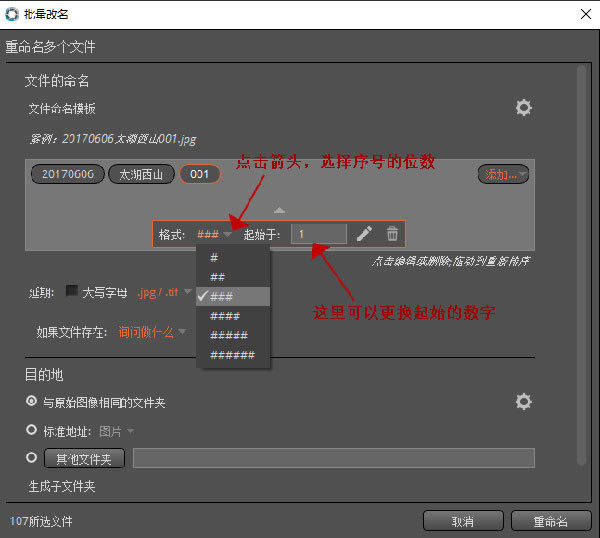
點擊向上箭頭確認,至此,照片的命名就完成了。選擇“文件的命名”右邊的齒輪狀的圖標,把這個命名規則保存起來,今后所有的照片的命名都按照這個規則來命名。
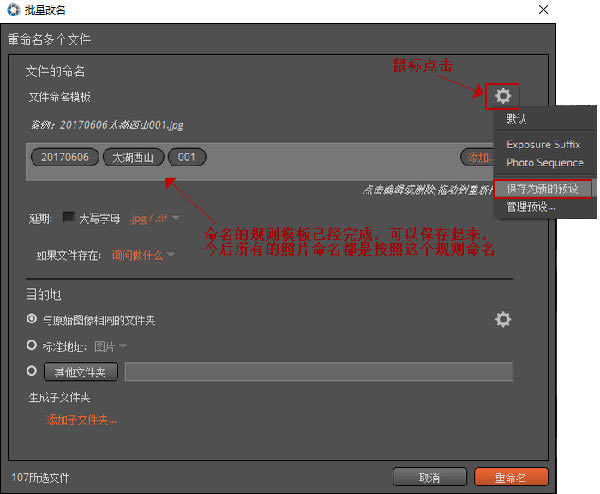
“編輯預設”界面中,給這個預設文件起一個文件名,并描述這個命名規則,然后點擊“好的”,完成命名規則的保存。
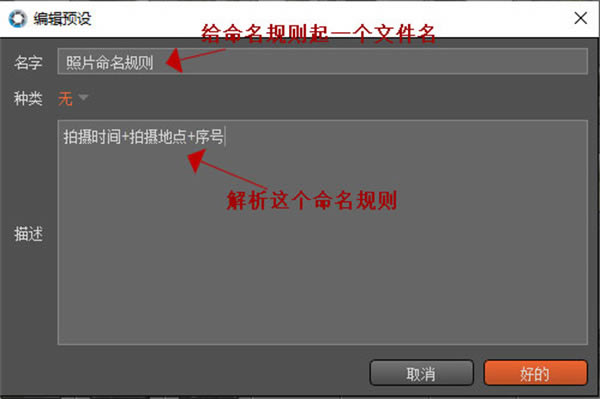
然后目的地選擇“與原始圖像相同的文件夾”,也就是說替換掉照片原來的文件名。
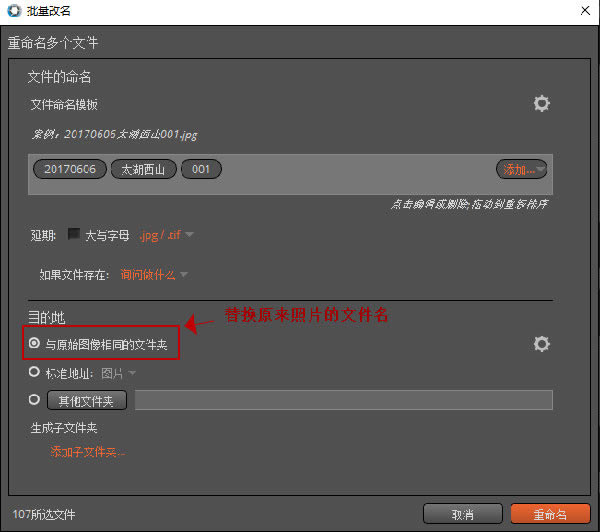
鼠標點擊“重命名”,完成所有照片的重命名。